Slik laster du ned YouTube-videoer til en mobil enhet
Forfatter:
Randy Alexander
Opprettelsesdato:
2 April 2021
Oppdater Dato:
1 Juli 2024
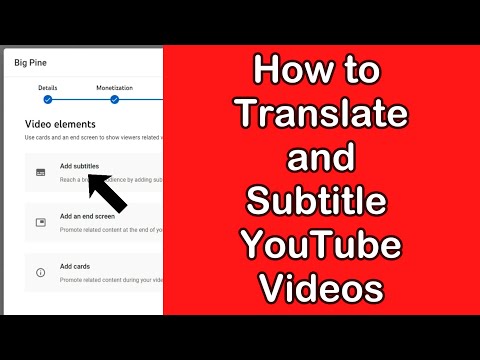
Innhold
- stadier
- Metode 1 Last ned videoer på iPhone eller iPad
- Metode 2 Last ned videoer på Android
- Metode 3 Last ned videoer på Windows Phone
YouTube for mobile enheter brakte videovisning til et nivå som var utenkelig før. Dessverre trenger YouTube internettforbindelsen for å se videoer på enheten din, og noen ganger kobles du ut av en eller annen grunn. Med litt framsyn kan du laste ned YouTube-videoer til enheten din for visning, selv om den er koblet fra.
stadier
Metode 1 Last ned videoer på iPhone eller iPad
-

Start App Store. Siden du ikke kan laste opp videoer til Safari-nettleseren eller YouTube-appen, må du ha tredjepartsprogramvare fra App Store for å laste ned videoer til iOS-enheten din. -
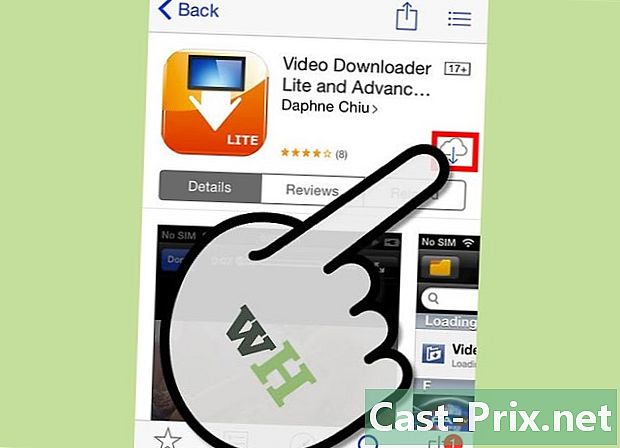
Har et program for nedlasting av video. Skriv inn i søkefeltet Video Downloader og se etter denne i resultatene. Det er flere applikasjoner som har lignende navn og ikke har samme funksjonalitet. Applikasjonen vi skal bruke for denne guiden er Video Downloader Super Lite - Vdownload av George Young. Last ned og installer appen når du finner den.- Det er flere applikasjoner for å laste ned videoer tilgjengelig i App Store. Det er opp til deg å velge hva som passer deg best.
- Disse appene støttes ikke av YouTube, så de blir ofte fjernet fra App Store. Hvis det er det, finn en annen applikasjon.
-
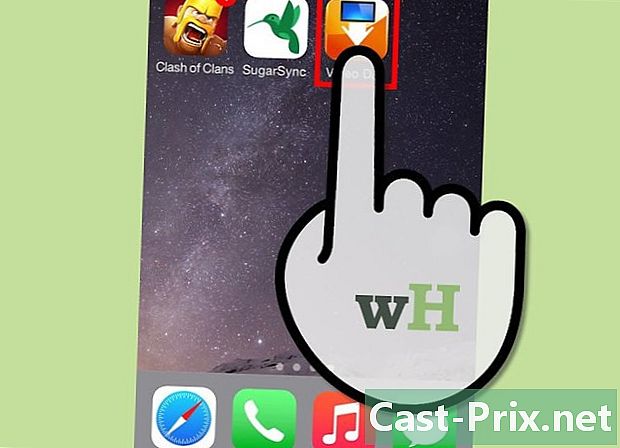
Start video nedlastingsapplikasjonen din. Finn appen på enheten din og start den. -
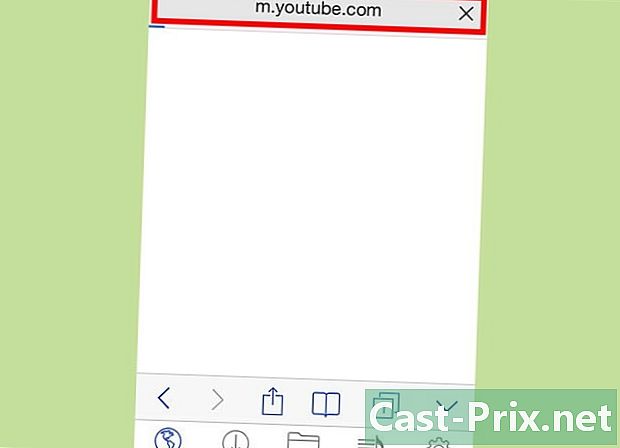
Gå til YouTube. Finn nettleseren i video nedlastingsprogrammet, og skriv deretter inn youtube.com i adressefeltet for å gå til YouTube. -

Se etter en video. Finn en video på YouTube som du vil laste ned senere, begynn å spille den. Hvis det vises en meny med nedlastingsalternativet, velger du det bare, navngir filen og trykker deretter "Lagre". Denne menyen kan også vises mens du holder deg trykket midt på videoen. -

Se den nedlastede videoen. Nedlastede videoer finner du i delen "Filer".
Metode 2 Last ned videoer på Android
-
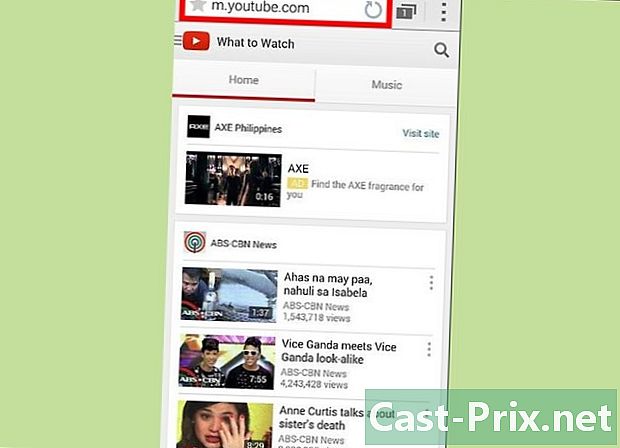
Start Android-nettleseren din. Besøk http://youtube.com. -
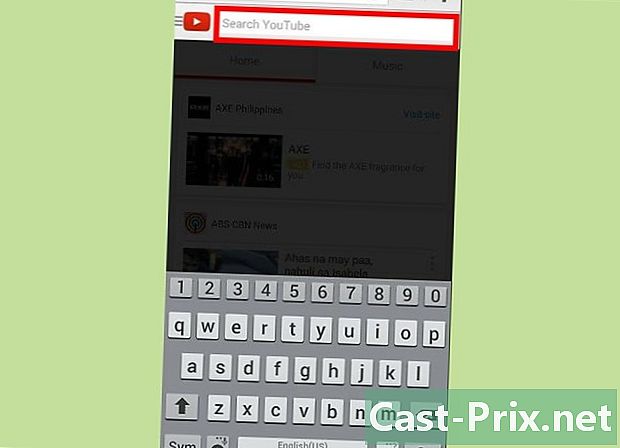
Gå til videoen du vil laste ned. Finn videoen din på YouTube. -
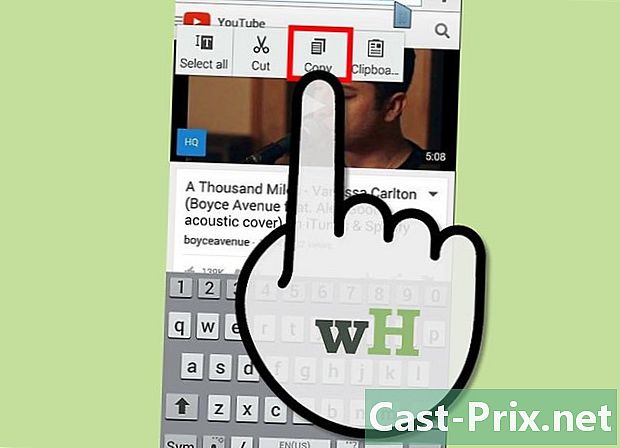
Kopier adressen til videoen. Fortsett å trykke på internettadressen i adressefeltet i nettleseren, og velg deretter "Kopier" for å kopiere adressen. -
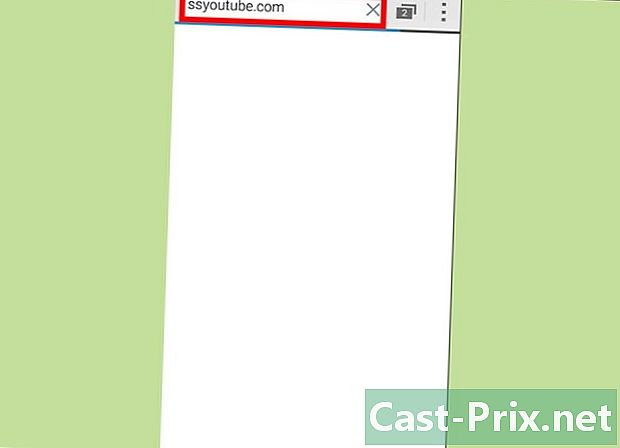
Åpne en ny fane. Søk på internett Last ned video å finne et nettsted som lar deg laste ned videoer online på YouTube. Nettstedet som brukes til denne guiden er ssyoutube.com. Gå deretter til e-feltet ved siden av Last ned-knappen og velg "Lim inn" for å lime inn lenken til videoen du vil laste ned. -
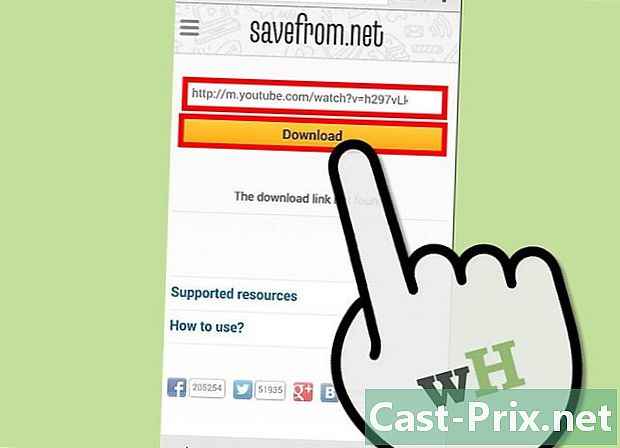
Trykk på Last ned. Etter en liten sjekk vil nettstedet vise deg informasjon om videoen så vel som forskjellige formater og kvaliteter til videoer du kan laste ned.- Velg MP4-format for å gjøre videoen kompatibel med de fleste videospillere.
-

Trykk på oppløsningen du vil laste ned videoen. Du kan spore nedlastningsframgangen i varslingsområdet på enheten din. Vent mens du laster ned videoen. -
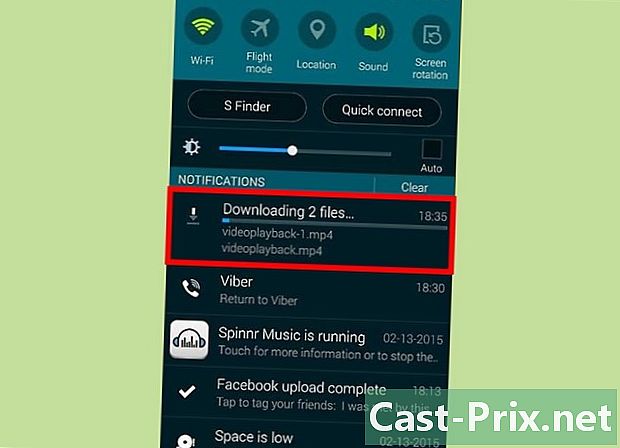
Åpne varslingsområdet og trykk på den nedlastede videoen. Når nedlastingen er ferdig, åpner du varslingsområdet og banker på filen du nettopp lastet ned for å starte den.- Hvis du har problemer med å finne videoen din, eller hvis du har slettet varselet, åpner du filbehandleren (noen ganger kalt "Mine filer" i "Apps") og går deretter til "Last ned" -mappen i enhet. Videoen din vil være i denne mappen.
Metode 3 Last ned videoer på Windows Phone
-

Start Internet Explorer på Windows Phone. Besøk http://youtube.com. -

Finn videoen du vil laste ned. Finn videoen på YouTube og åpne siden.- Kopier internettadressen til videoen. Fortsett å trykke på adresseadressen i adressefeltet og velg "Kopier".
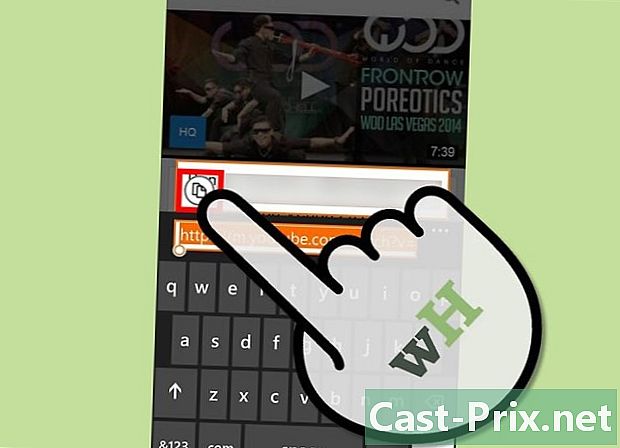
- Kopier internettadressen til videoen. Fortsett å trykke på adresseadressen i adressefeltet og velg "Kopier".
-

Åpne en ny fane. Søk på internett Last ned video å finne et nettsted som lar deg laste ned videoer online på YouTube. Nettstedet som brukes til denne guiden er ssyoutube.com. Gå deretter til e-feltet ved siden av Last ned-knappen og velg "Lim inn" for å lime inn lenken til videoen du vil laste ned. -
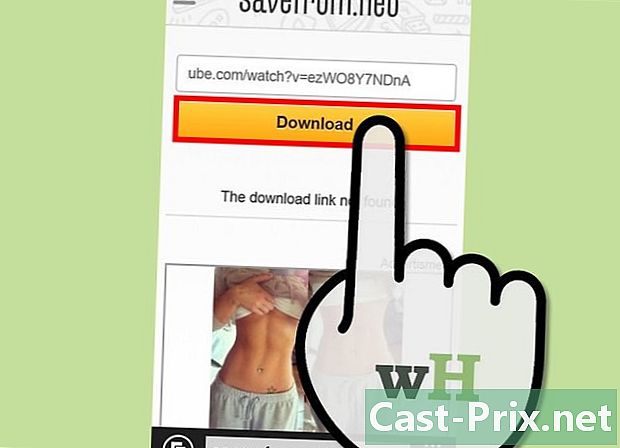
Trykk på Last ned. Etter en liten sjekk vil nettstedet vise deg informasjon om videoen så vel som forskjellige formater og kvaliteter til videoer du kan laste ned.- Velg MP4-format for å gjøre videoen kompatibel med de fleste videospillere.
-
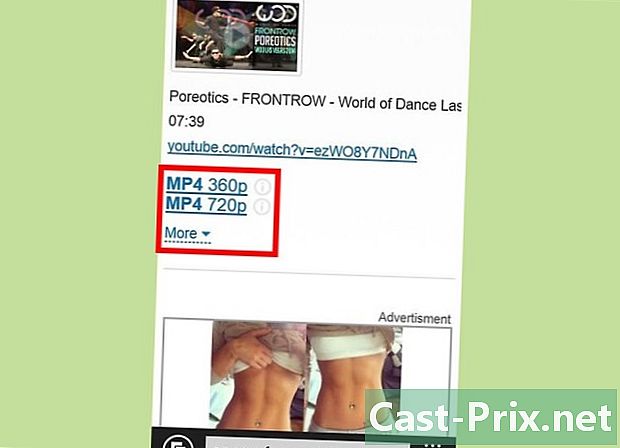
Trykk på oppløsningen du vil laste ned videoen. -

Velg "Lagre". Når Internet Explorer eller Edge ber deg om å åpne eller lagre, velger du "Lagre". -
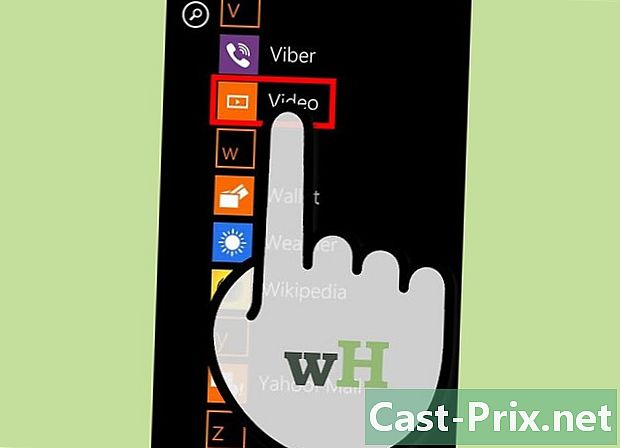
Finn videoen din Når nedlastingen er fullført, finner du videoen din i "Videoer" -mappen på minnekortet eller i enhetens minne. Trykk på videofilen for å starte den i stasjonen du ønsker.

